Mitä tietää
- Ota ristihäivytys käyttöön avaamalla iTunes ja valitsemalla iTunes valitse valikkopalkista Asetukset, ja valitse sitten pelata valikosta.
- Valitse Crossfade kappaleita valintaruutu ja säädä sitten ristihäivytyksen kestoa siirtämällä liukusäädintä (oletus on kuusi sekuntia). Valitse Okei.
- Ristihäivytyksen ansiosta, kun ensimmäinen raita vaimenee ja seuraava häipyy sisään, kuuntelijat nauttivat sujuvasta ja saumattomasta siirtymisestä kappaleiden välillä.
Tässä artikkelissa kerrotaan, kuinka voit käyttää vähän tunnettua iTunes-ominaisuutta nimeltä crossfading, joka on täydellinen ratkaisu kaikille, joita kappaleiden väliset aukot koskaan ärsyttävät.
Aseta ristihäivytys
Määritä ristihäivytys noudattamalla näitä ohjeita. 0:49
-
Avaa iTunes ja valitse iTunes valikkopalkista.
-
Valitse Asetukset. Jos käytät Windows-laitetta, löydät tämän vaihtoehdon alta muokata valikosta.
-
Valitse pelata -kuvaketta ylävalikkopalkissa.
-
Valitse Crossfade kappaleita valintaruutu. Siirrä nyt liukusäädintä säätääksesi kappaleiden välisen ristihäivytyksen kestoa. Oletuspituus on kuusi sekuntia.
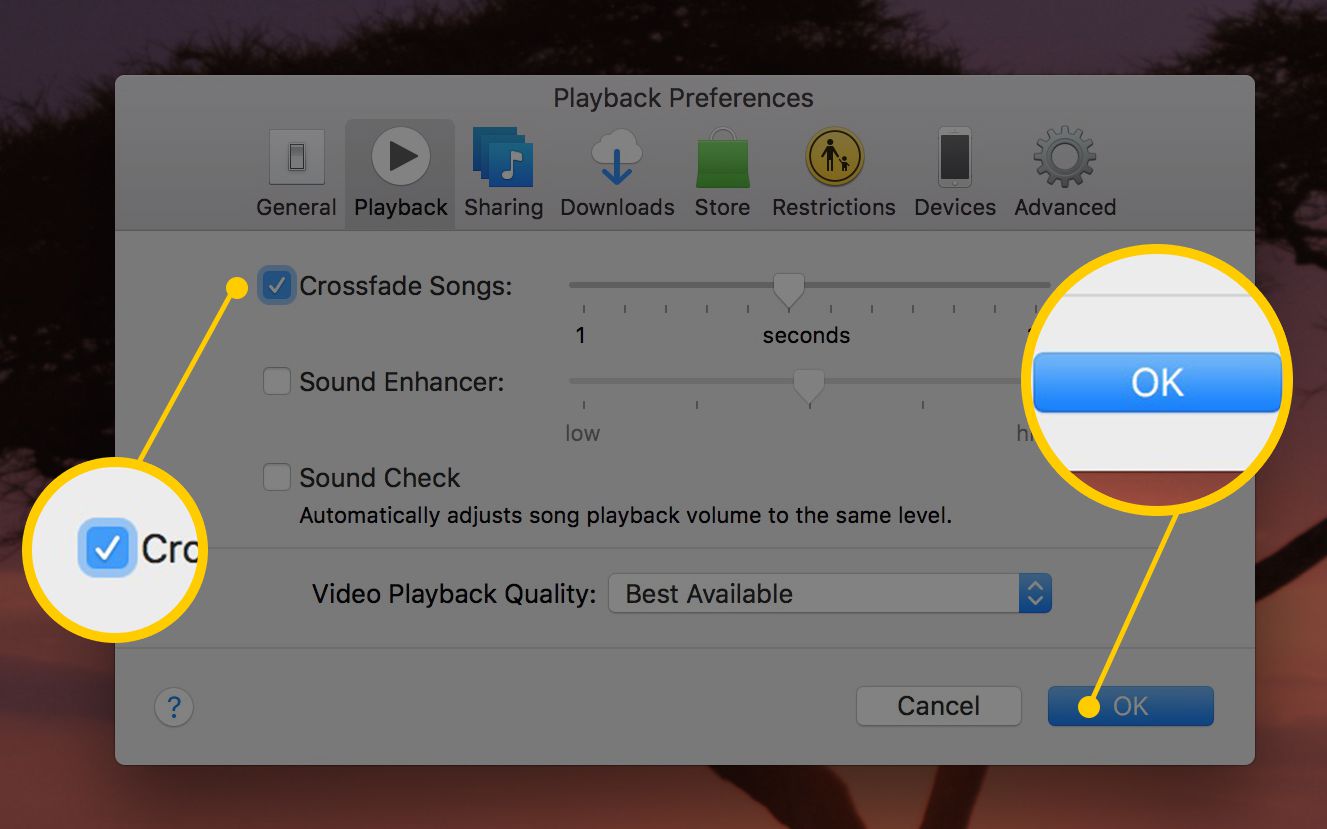
-
Kun olet valmis, valitse Okei poistuaksesi asetusvalikosta.
Mitä on crossfading?
Crossfading viittaa yhden raidan lopun päällekkäisyyteen seuraavan alun kanssa. Kun ensimmäinen kappale vaimenee ja seuraava hiipuu, kuuntelijat nauttivat sujuvasta ja saumattomasta siirtymisestä kappaleiden välillä. Jos haluat kuunnella jatkuvaa, taukoamatonta musiikkia – ehkä harjoituksen tai intensiivisen keskittymisen aikana – crossfading on hyvä tapa pitää sinut vyöhykkeellä. Konfigurointi vie vain muutaman sekunnin.
